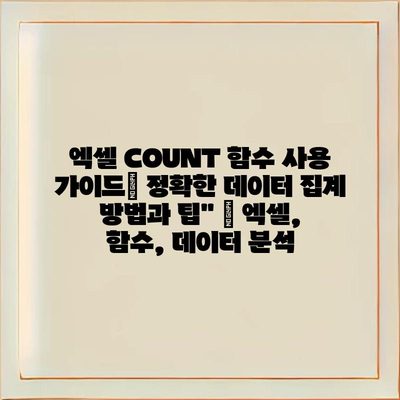엑셀 COUNT 함수 사용 가이드| 정확한 데이터 집계 방법과 팁
엑셀에서 데이터를 분석할 때 가장 기본적이고 유용한 도구는 COUNT 함수입니다.
이 함수는 특정 범위 내에서 숫자 값이 포함된 셀의 개수를 쉽게 셀 수 있도록 도와줍니다.
이 글에서는 COUNT 함수의 기본 사용법은 물론, 보다 정확한 데이터 집계를 위한 다양한 팁을 제공할 예정입니다.
여러분이 COUNT 함수를 잘 활용하는 방법을 익힌다면, 데이터 분석의 효율성을 크게 향상시킬 수 있습니다.
또한, COUNT 함수 외에도 유사한 함수인 COUNTA, COUNTIF 등을 통해 더욱 다양한 데이터를 집계하는 법도 배워볼 것입니다.
함수를 이용한 데이터 집계는 많은 시간을 절약해줄 뿐 아니라, 정확한 분석을 가능하게 합니다.
이번 글을 통해 엑셀의 기본적인 함수들을 마스터하고, 데이터 분석의 기초를 탄탄히 다져보세요.
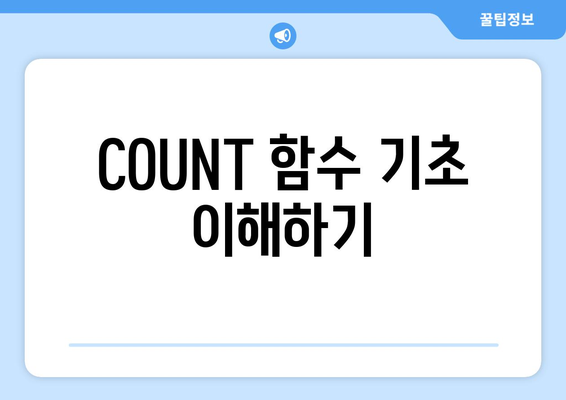
COUNT 함수 기초 이해하기
엑셀에서 COUNT 함수는 데이터 집계와 분석에 매우 유용한 도구입니다. 이 함수는 주어진 범위 내에서 숫자 데이터의 개수를 세는 기능을 하며, 특히 대량의 데이터 관리에 필수적입니다. 이를 통해 사용자들은 정확하고 신뢰할 수 있는 데이터 분석 결과를 얻을 수 있습니다.
COUNT 함수의 가장 큰 장점은 매우 간단하다는 점입니다. 사용자는 범위를 지정하기만 하면 되고, 함수가 자동으로 숫자가 포함된 셀의 개수를 계산합니다. 기본적인 문법은 다음과 같습니다: COUNT(범위). 예를 들어, A1에서 A10까지의 범위를 지정하면 해당 범위 내에서 숫자가 있는 셀의 개수를 반환합니다.
또한 COUNT 함수는 특정 조건에 따라 데이터를 세기 위해 여러 다른 함수와 함께 사용할 수 있습니다. 예를 들어, COUNTIF 함수와 결합하면 특정 조건을 만족하는 데이터의 개수를 세는 것도 가능해집니다. 이렇게 다양한 조합을 통해 더욱 정교한 데이터 분석이 가능합니다.
- NUMBERS – 숫자의 개수만 센다.
- COUNTIF 사용 – 특정 조건을 만족하는 숫자만 센다.
- 데이터 유효성 검사와 함께 활용 가능하다.
COUNT 함수 사용 시 주의할 점은, 텍스트나 공백 셀은 세지 않는다는 것입니다. 따라서 숫자가 아닌 데이터는 무시되므로, 정확한 타겟 범위를 설정하는 것이 중요합니다. 불필요한 데이터가 포함된 경우, 정확한 결과를 얻지 못할 수 있습니다.
마지막으로, COUNT 함수는 데이터를 효율적으로 집계하는 데 큰 도움이 됩니다. 간단한 설정만으로도 유용한 통계 정보를 신속하게 확인할 수 있으며, 이를 통해 다양한 비즈니스 의사결정에 필요한 인사이트를 제공받을 수 있습니다.
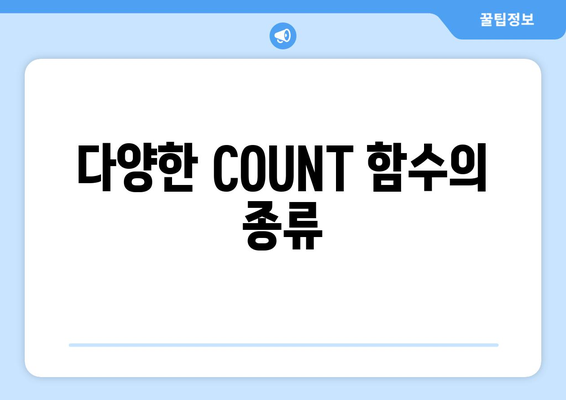
다양한 COUNT 함수의 종류
엑셀에서 데이터 분석을 할 때 COUNT 함수는 매우 유용한 도구입니다. COUNT 함수는 특정 범위 내에서 숫자 데이터의 개수를 세는 데 사용됩니다. 다양한 COUNT 함수가 있으며, 각각의 기능과 용도가 다릅니다. 아래에서 가장 많이 사용되는 COUNT 함수의 종류를 살펴보겠습니다.
| 함수 이름 | 기능 | 사용 예시 |
|---|---|---|
| COUNT | 숫자 데이터의 개수를 셉니다. | =COUNT(A1:A10) |
| COUNTA | 비어 있지 않은 셀의 개수를 셉니다. | =COUNTA(A1:A10) |
| COUNTBLANK | 빈 셀의 개수를 셉니다. | =COUNTBLANK(A1:A10) |
| COUNTIF | 특정 조건을 만족하는 셀의 개수를 셉니다. | =COUNTIF(A1:A10, “>10”) |
| COUNTIFS | 다수의 조건을 만족하는 셀의 개수를 셉니다. | =COUNTIFS(A1:A10, “>10”, B1:B10, “<5”) |
위 표는 엑셀에서 제공하는 다양한 COUNT 함수의 종류와 각각의 기능을 설명합니다. 각 함수는 특정한 조건을 가진 셀의 개수를 세는 데 유용하며, 데이터 분석 시 해당 함수를 적절하게 활용하면 효율적으로 정보를 추출할 수 있습니다. 함수 사용 시 정확한 범위와 조건을 설정하는 것이 중요합니다.
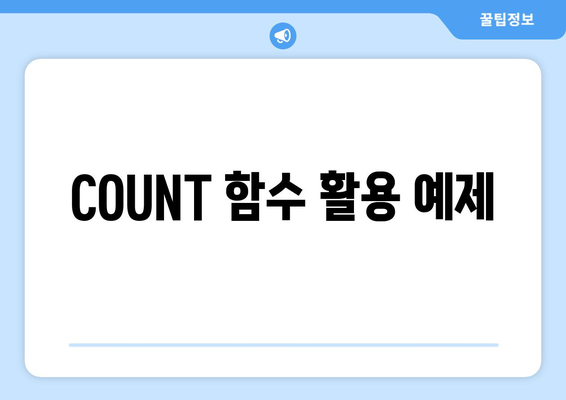
COUNT 함수 활용 예제
예제 1: 기본 COUNT 함수 사용하기
COUNT 함수는 숫자가 포함된 셀의 개수를 세는 간단한 방법입니다. 이 함수를 이용해 숫자로 구성된 데이터를 쉽게 집계할 수 있습니다.
엑셀에서 COUNT 함수를 사용하는 것은 매우 간단합니다. 예를 들어, A1부터 A10까지의 범위에 숫자가 있다면 =COUNT(A1:A10)을 입력하면 숫자가 있는 셀의 수를 반환합니다. 이러한 기본 기능을 통해 데이터를 신속하게 분석할 수 있습니다.
예제 2: 특정 조건으로 COUNTIF 함수 활용하기
COUNTIF 함수는 특정 조건에 따라 셀을 세는 더 강력한 도구입니다. 이 함수는 데이터 분석에 있어 유용한 방법입니다.
예를 들어, B열에서 “판매”라는 텍스트가 있는 셀의 수를 세고 싶다면 =COUNTIF(B:B, “판매”)를 사용합니다. 이 방법을 통해 조건에 맞는 데이터를 필터링하고, 필요한 정보를 빠르게 얻을 수 있습니다.
예제 3: COUNTIFS 함수로 다중 조건 세기
COUNTIFS 함수는 여러 조건에 동시에 부합하는 셀을 셀 수 있는 기능입니다. 보다 정교한 데이터 분석을 돕습니다.
예를 들어, C열에서 “2023”년의 데이터 중 “판매”를 카운트하고 싶다면 =COUNTIFS(B:B, “판매”, C:C, “2023”)를 사용합니다. 다양한 조건을 동시에 적용하여 복잡한 데이터 집계를 간편하게 할 수 있습니다.
예제 4: COUNT 함수와 결합하여 데이터 시각화하기
COUNT 함수를 다른 함수들과 결합하여 데이터 시각화를 할 수 있습니다. 효과적인 그래프와 차트를 만드는 데 도움이 됩니다.
엑셀에서 COUNT 함수를 사용하여 데이터를 집계한 후, 그 결과를 바탕으로 차트나 그래프를 생성할 수 있습니다. 이러한 방법으로 데이터를 보다 시각적으로 표현하고, 분석 결과를 쉽게 이해할 수 있도록 할 수 있습니다.
예제 5: COUNT 함수의 사용 시 유의사항
COUNT 함수를 사용할 때 몇 가지 유의사항을 지키면 더욱 효과적으로 데이터 분석을 할 수 있습니다. 정확한 결과를 위해 주의해야 할 점이 있습니다.
첫째, COUNT 함수는 숫자가 포함된 셀만 세기 때문에 문자열이나 공백이 포함된 셀은 포함되지 않습니다. 둘째, COUNTIF나 COUNTIFS와 같은 조건부 함수는 조건에 맞지 않는 셀은 세지 않으므로 정확한 조건 설정이 중요합니다. 이러한 점을 고려하여 데이터 분석을 수행하는 것이 좋습니다.
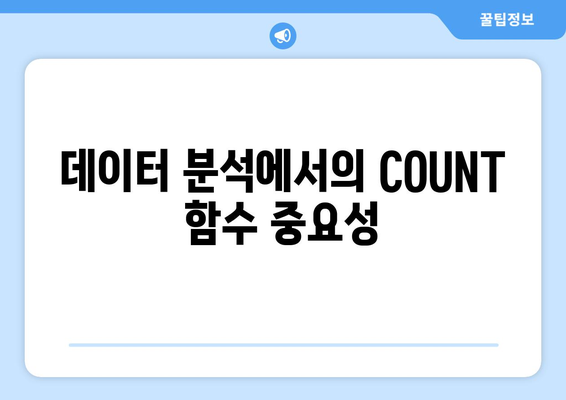
데이터 분석에서의 COUNT 함수 중요성
데이터 분석에서 COUNT 함수는 필수적인 도구 중 하나입니다. 이 함수를 통해 데이터 세트에서 특정 조건을 만족하는 값의 개수를 쉽게 세어 볼 수 있습니다. 데이터의 이해를 높이고, 효과적인 의사 결정을 지원하기 위해 COUNT 함수의 활용은 매우 중요합니다.
1, COUNT 함수의 기본 사용법
- COUNT 함수는 숫자 데이터가 포함된 셀의 개수를 반환합니다.
- 구문은 =COUNT(value1, [value2],…) 형식으로 사용됩니다.
- 사용자가 선택한 범위 내에서 숫자가 있는 셀만을 세는 기능이 있습니다.
구문 이해하기
COUNT 함수의 기본 구문을 이해하는 것은 매우 중요합니다. 예를 들어, =COUNT(A1:A10)과 같이 사용하면 A1부터 A10까지의 범위에서 숫자가 있는 셀의 개수를 반환합니다. 이처럼 함수의 구조를 알고 있으면 데이터 분석의 기초부터 탄탄히 다질 수 있습니다.
예제 활용
실제 데이터에서 COUNT 함수를 활용해 보겠습니다. 만약 A열에 판매 데이터를 입력했다면, =COUNT(A:A)을 이용하여 전체 판매 건수를 쉽게 셀 수 있습니다. 이를 통해 주간 판매 추세를 분석하는 데 도움이 됩니다.
2, COUNT 함수의 장단점
- 장점: COUNT 함수를 통해 세부 데이터를 빠르게 분석할 수 있습니다.
- 단점: 숫자 데이터만 세기 때문에 텍스트나 오류 값을 포함한 셀은 무시됩니다.
- 정확한 데이터 집계가 가능하지만, 데이터 유형에 따라 제한이 있을 수 있습니다.
장점 자세히 알아보기
COUNT 함수의 가장 큰 장점은 데이터 집계의 효율성입니다. 단 몇 초 만에 대규모 데이터에서 필요한 정보를 찾을 수 있어, 보고서 작성이나 분석에 많은 시간을 절약할 수 있습니다. 또한, 다양한 조건에 따라 조합하여 사용할 수 있어 유연하게 활용할 수 있습니다.
단점 해결 방안
COUNT 함수의 단점을 보완하기 위해 다른 함수와의 조합이 필요합니다. 예를 들어, COUNTIF 함수는 특정 조건을 만족하는 셀을 세는 데 유용합니다. 이를 통해 보다 구체적인 데이터 분석이 가능하므로, 숫자 데이터 외에도 다양한 데이터 유형을 효과적으로 처리할 수 있습니다.
3, COUNT 함수와 기타 함수 활용하기
- COUNTIF: 특정 조건을 만족하는 셀의 개수를 세는 함수입니다.
- COUNTA: 비어있지 않은 셀의 개수를 세어주는 함수입니다.
- SUMPRODUCT: 두 개 이상의 범위에서 특정 조건을 동시에 만족하는 데이터를 집계할 수 있습니다.
COUNTIF 함수 활용법
COUNTIF 함수는 특정 조건에 따른 셀의 개수를 계산할 때 사용됩니다. 예를 들어, =COUNTIF(B:B, “>100”)을 입력하면 B열에서 100보다 큰 값의 개수를 셀 수 있습니다. 이를 통해 특정 기준에 맞는 데이터 분석을 할 수 있습니다.
COUNTA와의 차이점
COUNTA 함수는 숫자뿐 아니라 텍스트와 오류값을 포함한 셀의 개수를 세는 함수입니다. 사용 예시로는 =COUNTA(C:C)을 통해 C열의 비어있지 않은 셀의 수를 파악할 수 있습니다. 따라서 데이터 분석에서 COUNT 함수와의 연계를 통해 보다 정교한 집계가 가능합니다.
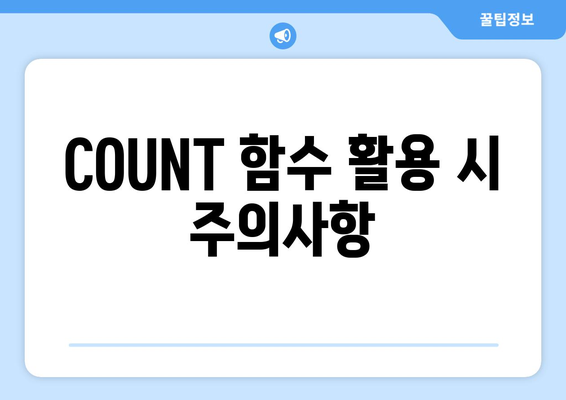
COUNT 함수 활용 시 주의사항
엑셀의 COUNT 함수는 데이터 집계에 매우 유용하지만, 활용 시 몇 가지 주의해야 할 사항이 있습니다. 가장 중요한 것은 빈 셀이나 텍스트를 포함한 셀을 잘못 계산하지 않도록 주의해야 한다는 점입니다.
또한, 범위를 정확하게 지정하지 않으면 의도하지 않은 결과를 얻을 수 있습니다. 다른 집계 함수와 혼합할 때는 각 함수의 특성을 잘 이해하고 있어야 합니다.
COUNT 함수 기초 이해하기
COUNT 함수는 주어진 범위 내에서 숫자가 포함된 셀의 개수를 셉니다. 이 함수는 데이터 분석에 필수적인 도구로, 기본적인 집계 작업을 수행하는 데 필수적입니다.
“COUNT 함수를 통해 숫자 데이터의 개수를 빠르고 쉽게 집계할 수 있습니다.”
다양한 COUNT 함수의 종류
엑셀에는 COUNT 함수 외에도 COUNTA, COUNTBLANK, COUNTIF 등 다양한 집계 함수가 있습니다. 각 함수는 특정한 조건에 따라 데이터를 분류하고 집계하는 기능이 있어 활용도가 높습니다.
“COUNT 함수 외에도 다양한 함수들로 보다 정교한 데이터 분석이 가능합니다.”
COUNT 함수 활용 예제
예를 들어, 특정 범위 내에서 필드의 값이 10보다 큰 셀의 개수를 세고 싶을 때 COUNTIF 함수를 사용할 수 있습니다. 이러한 방식으로 조건부 집계를 통해 보다 유의미한 결과를 얻을 수 있습니다.
“COUNT 함수를 활용한 예제를 통해 이해도를 높일 수 있습니다.”
데이터 분석에서의 COUNT 함수 중요성
COUNT 함수는 데이터 분석에서 기초 통계를 형성하는 중요한 도구입니다. 데이터의 분포나 빈도를 파악하는 데 필수적이며, 이를 통해 더욱 심도 깊은 분석이 가능합니다.
“COUNT 함수는 데이터 분석의 출발점으로, 정확한 집계 없이는 의미 있는 결론을 도출할 수 없습니다.”
COUNT 함수 활용 시 주의사항
기본적으로 COUNT 함수는 숫자 셀만을 세기 때문에 텍스트나 오류가 포함된 셀은 무시합니다. 따라서, 잘못된 집계 결과를 피하기 위해서는 데이터 정제를 먼저 수행하는 것이 중요합니다.
또한, 집계하려는 데이터가 변동이 잦을 경우, 관련 값을 수시로 업데이트하여 정확한 결과를 얻어야 합니다. COUNT 함수의 적용 범위를 잘 이해하고, 각 상황에 맞는 방법으로 활용해야 합니다.
“정확한 데이터 집계는 COUNT 함수 사용의 첫걸음이며, 주의 깊은 데이터 준비가 필수적입니다.”
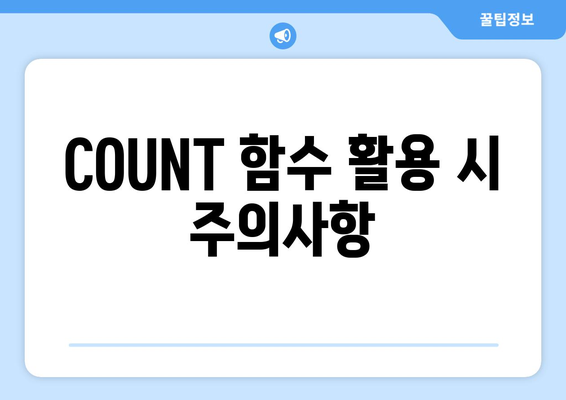
엑셀 COUNT 함수 사용 가이드| 정확한 데이터 집계 방법과 팁” | 엑셀, 함수, 데이터 분석 에 대해 자주 묻는 질문 TOP 5
질문. COUNT 함수는 무엇인가요?
답변. COUNT 함수는 엑셀에서 특정 범위 내의 숫자 셀의 개수를 세는 데 사용됩니다. 이 함수는 데이터의 유효성을 평가할 때 유용하며, 빈 셀은 카운트되지 않습니다.
질문. COUNT 함수의 기본 사용법은 어떻게 되나요?
답변. COUNT 함수를 사용하려면 먼저 ‘=COUNT(범위)’ 형태로 입력합니다. 예를 들어, ‘=COUNT(A1:A10)’은 A1에서 A10까지의 셀 중 숫자 값이 있는 셀의 개수를 반환합니다.
질문. COUNT 함수와 COUNTA 함수의 차이점은 무엇인가요?
답변. COUNT 함수는 숫자가 있는 셀만 세지만, COUNTA 함수는 숫자, 텍스트, 날짜 등 모든 비어 있지 않은 셀을 세는 데 사용됩니다. 데이터의 종류에 따라 적절한 함수를 선택해야 합니다.
질문. COUNT 함수는 조건부 집계가 가능한가요?
답변. COUNT 함수 자체는 조건부 집계 기능이 없지만, COUNTIF 또는 COUNTIFS 함수를 사용하면 특정 조건을 만족하는 셀의 개수를 셀 수 있습니다. 이를 통해 더 정교한 데이터 분석이 가능합니다.
질문. COUNT 함수 사용 시 주의할 점은 무엇인가요?
답변. COUNT 함수는 오직 숫자만을 카운트하므로, 텍스트나 공백은 무시합니다. 엑셀에서는 숫자가 아닌 값을 포함하는 데이터에도 주의하여 필요한 경우 COUNTA 함수를 고려해야 합니다.
또한, 데이터 범위가 올바른지 확인하는 것이 중요합니다.